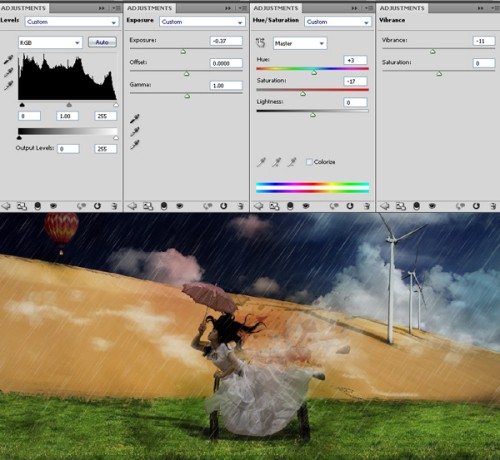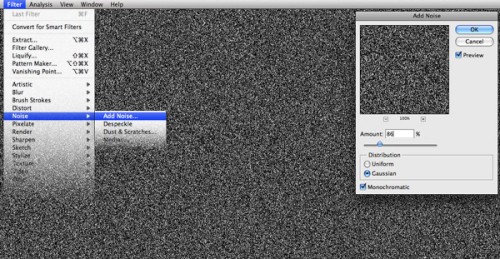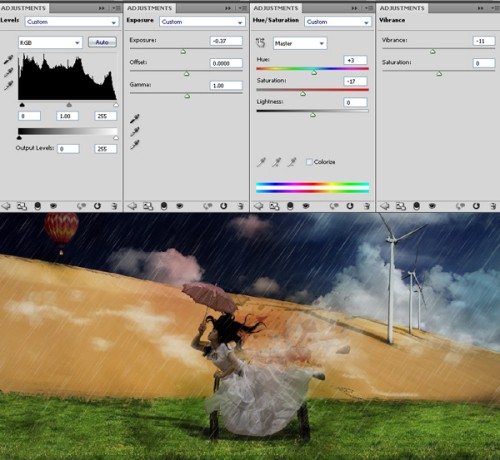第8步
创建新图层,用笔刷点一些不同颜色的光点。如你所见,左上用的热气球的红,右上用的天空的蓝,中间用的沙子的黄,
下面用的草地的绿。画完后把该图层的图层混合模式调整为“正片叠底”,透明度调整为60%。选择颜色的话可以用吸管
工具(快捷键I)。

第9步
这一步中我们使用画笔工具(B)和一个泡沫笔刷,像下图一样涂好,图层模式改为“柔光”。
双击该图层,在“混合模式”中选择“投影”,参数设置:混合模式为“正片叠底”,不透明度53%,角度90,距离
299,扩展0,大小13。这个效果让气泡看起来像在漂浮。
复制气泡图层,点选【滤镜】→【模糊】→【动感模糊】,动感模糊参数设置:角度0,距离15。最后设置图层混合模式
为“正常”,透明度60%。

第10步
现在我们来制作雨天效果。新建图层,填充黑色,点选【滤镜】→【杂色】→【添加杂色】,设置数量为86%。
点选【滤镜】→【模糊】→【动感模糊】,设置角度50,距离25.然后按ctrl+L激活色阶对话框,输入色阶的左边文本框
设置为100 。最后调整该图层混合模式为“滤色”。
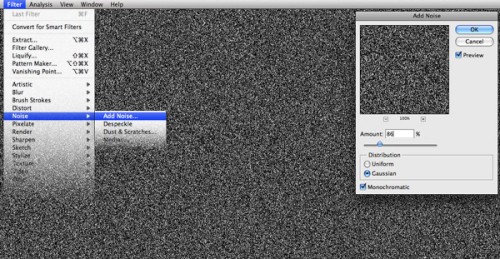
第11步
最后处理阶段了,我将用一些长条笔刷处理mm后面的部分并且强化一些细节。
现在把你的作品保存成jpg的形式,从现在开始你只需对该jpg图片进行整体处理,具体调整参数见下图。我是用PS CS4
处理的,大家可能对这些设置可能不熟悉。(译者注:都比较简单,要么用CS3等老版本即可处理,要么就用CS4,有问题查询帮助)。